7.Gérez et suivez votre proposition commerciale
Gérez et suivez votre proposition commerciale
Retrouvez la proposition
Vous pouvez accéder à toutes vos propositions en cliquant sur l’icône située dans la barre latérale gauche.
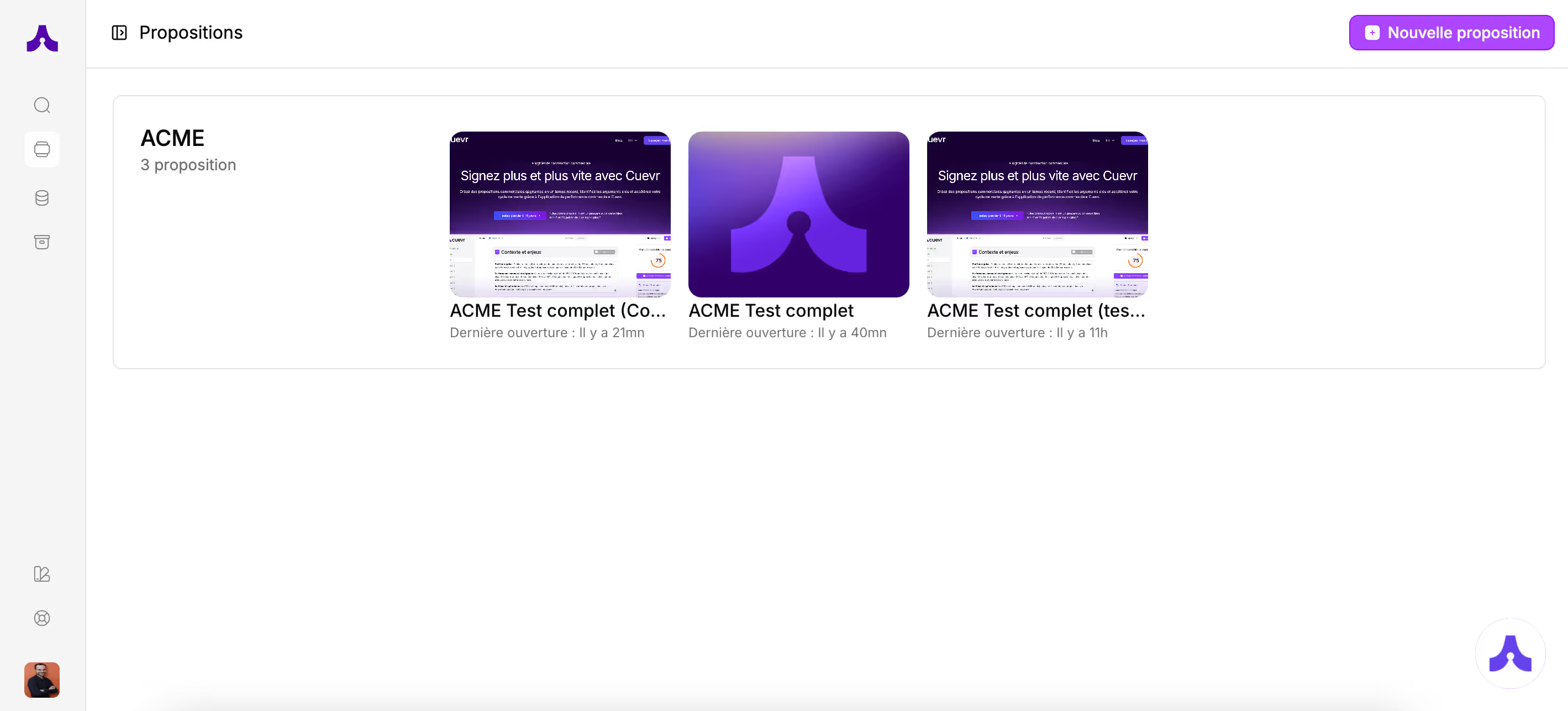
Les propositions sont regroupées par client.
En cliquant sur la proposition, vous avez une vue plus détaillée des propositions de ce client. Pour chaque proposition, plusieurs informations sont affichées :
- La note de qualification
- La note de proposition commerciale
- La date de dernière ouverture de la proposition
- Le statut de la proposition
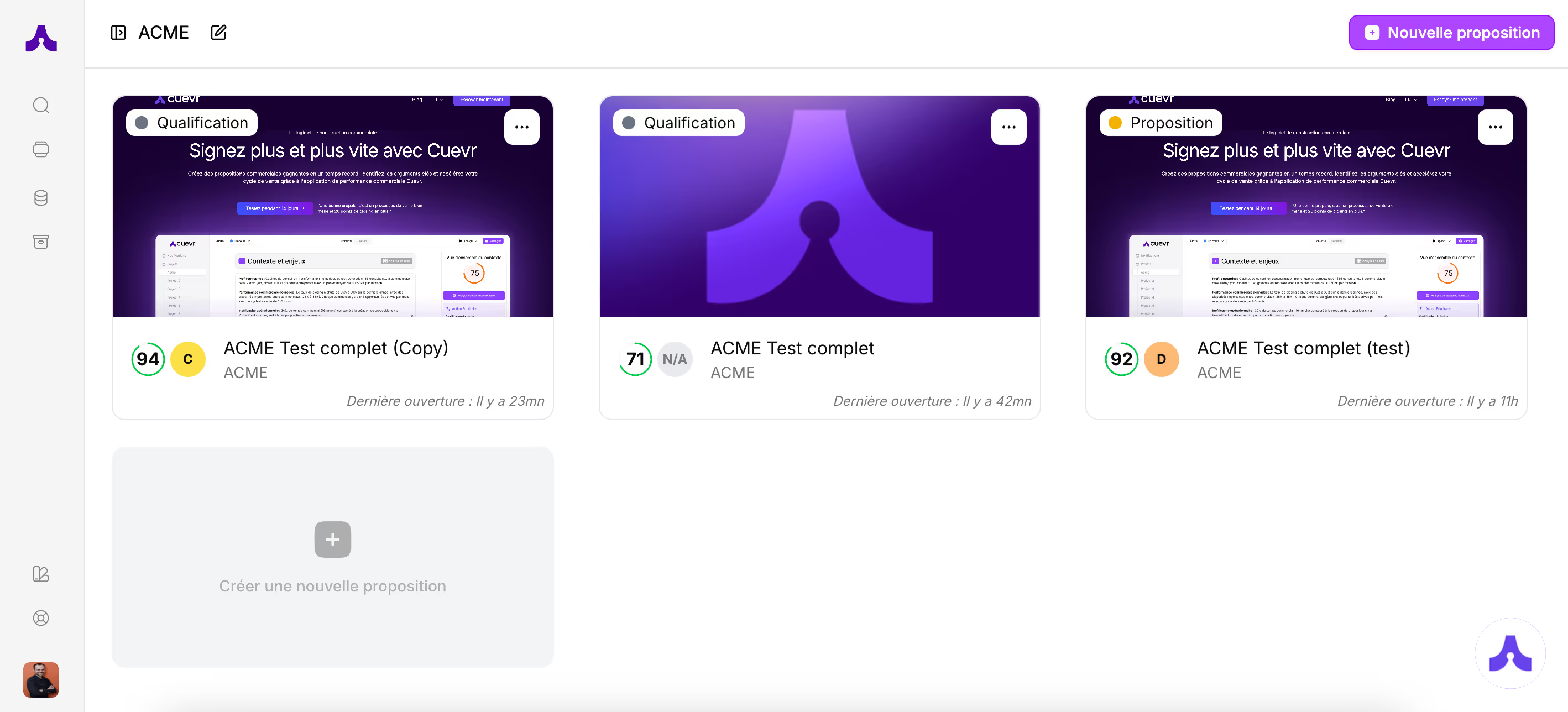
💡L’image affichée pour votre proposition est l’image de couverture que vous avez enregistrée dans votre proposition. Si vous n’avez pas choisi d’image de couverture, le logo Cuevr apparaît par défaut.
Gérez le statut
Plusieurs statuts existent pour le suivi de vos propositions :
- Qualification
- Proposition
- Clôture
- Gagné
- Perdu
Pour changer le statut, allez dans la proposition et choisissez le statut dans le menu déroulant situé dans la barre supérieure.
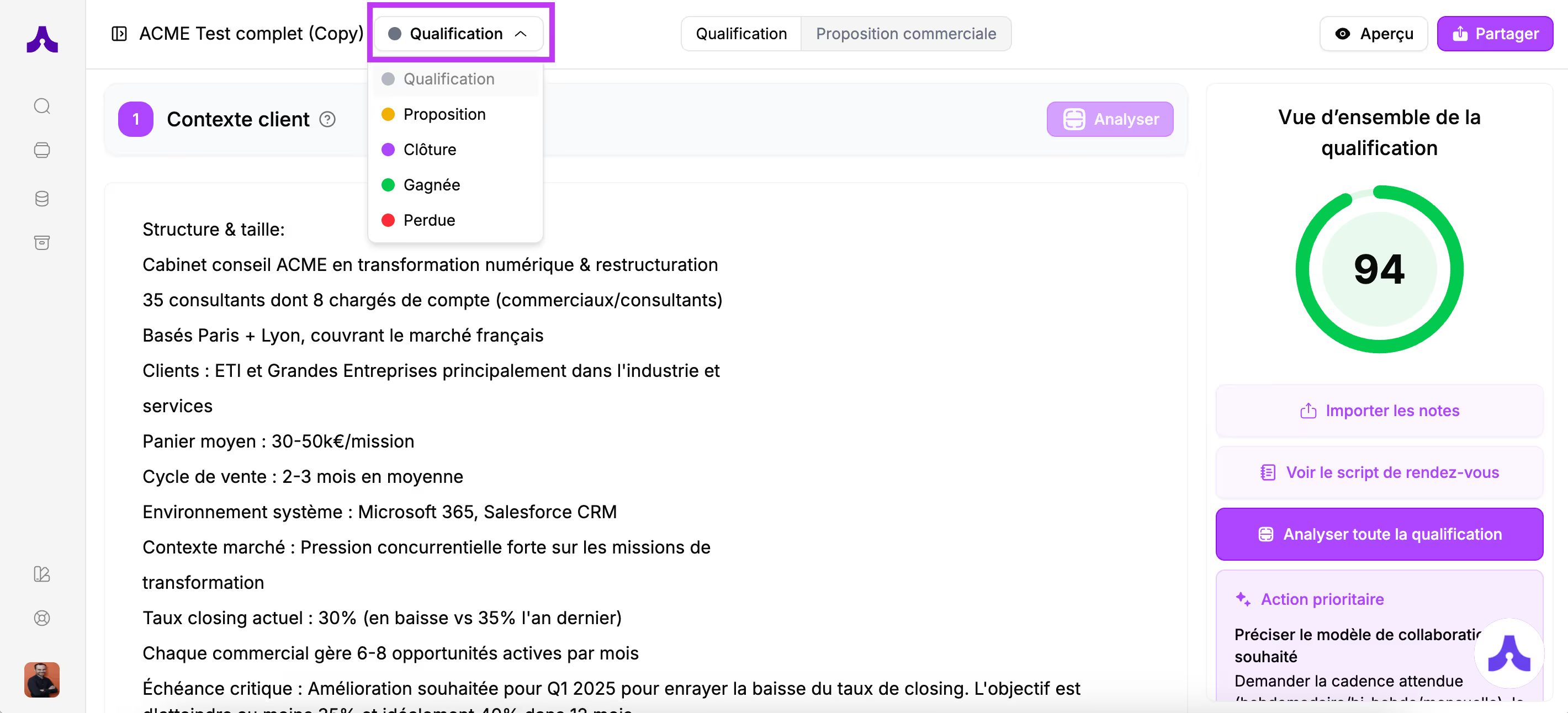
Option de la proposition
Pour accéder aux options de la proposition, cliquez sur les 3 points situés dans le coin supérieur droit de la proposition.
Depuis ce menu, vous avez la possibilité de :
- Renommer : une fenêtre apparaît pour changer le nom de la proposition
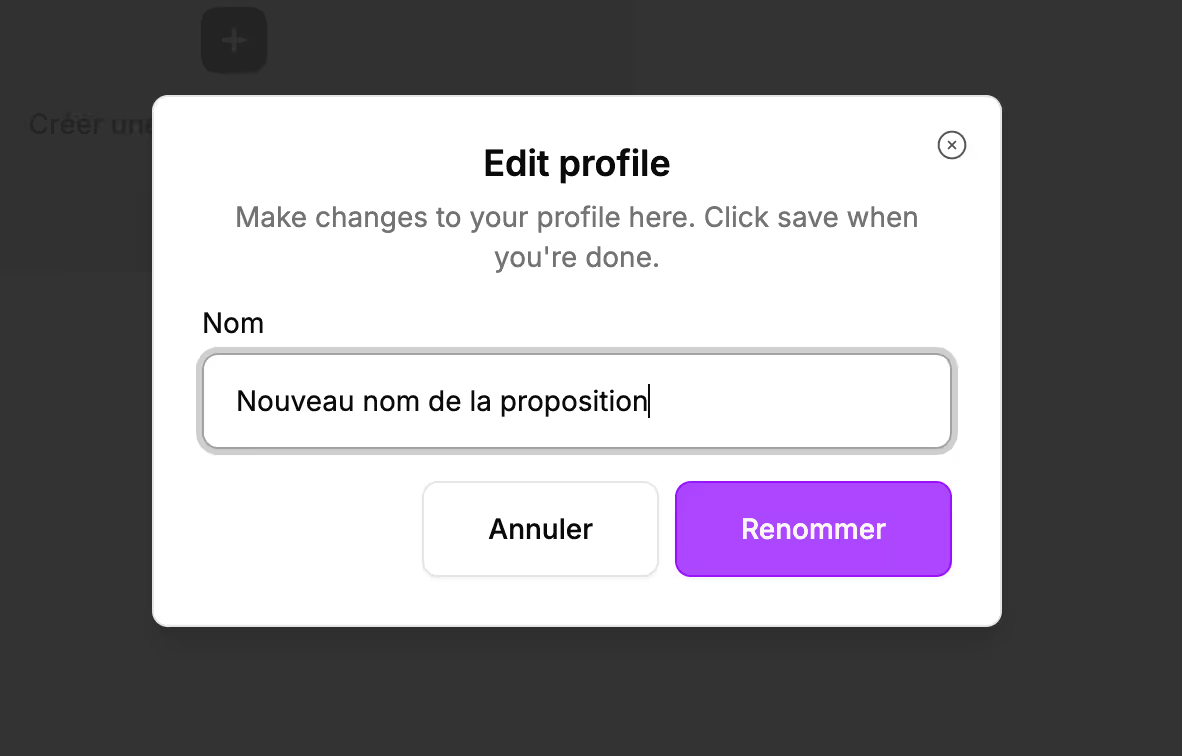
- Déplacer : Cette option permet de déplacer la proposition vers un nouveau client.
- Vers un client existant : tapez les premières lettres du nouveau client et il apparaîtra dans la liste. Sélectionnez-le
- Vers un nouveau client : tapez le nom du nouveau client et cliquez sur le bouton “+ Créer un nouveau client : [Nouveau client]”
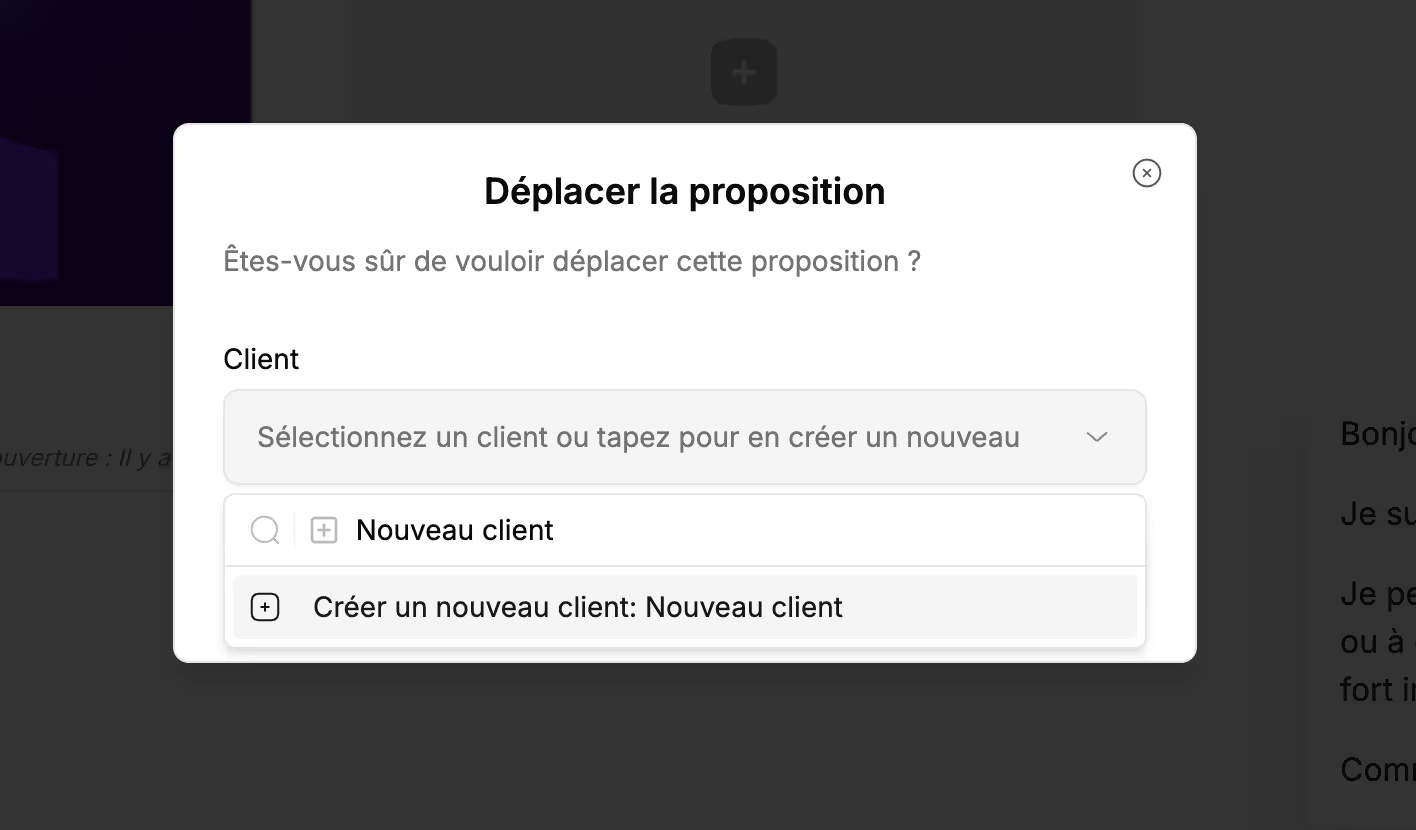
- Dupliquer : Cette option permet de créer une nouvelle proposition à l’identique. Une fenêtre s’ouvre et permet de choisir où enregistrer cette nouvelle proposition (sur ce même client ou vers un autre client)
- Partager : Une fenêtre s’ouvre permettant de publier la proposition et gérer le mode de partage. Cette fenêtre est identique à celle vue dans l’étape précédente au sein de la proposition (grâce au bouton de partage).
- Archiver : Si votre processus commercial est terminé, vous pouvez archiver cette proposition afin qu’elle n’apparaisse plus dans vos propositions. Cela permet de visualiser uniquement les propositions actives dans votre espace propositions.
👉 Les propositions archivées restent consultables dans vos archives. Pour y accéder, cliquez sur l’icône “Archives” située dans la barre latérale gauche. Les propositions archivées peuvent être désarchivées grâce aux options de la proposition (icône 3 points).
- Supprimer : Vous avez la possibilité de supprimer des propositions
⚠️ Cette action supprime définitivement la proposition.
Transformez vos opportunités en signatures
Avec Cuevr, closez plus et plus vite
Cuevr vous aide à structurer vos idées et à valoriser chaque information pour convaincre plus facilement et closer plus rapidement.
Des propales précises, percutantes et alignées sur vos objectifs.
Builder intelligent, scoring IA, suivi détaillé et recommandations concrètes pour piloter chaque étape, de la qualification au closing.
Raccourcissez vos cycles de vente, Diminuez le ghosting, Améliorez votre taux de closing, Renforcez la qualité et l’impact de vos propales
.avif)
Une bonne propale, c'est un processus de vente bien mené et 20 points de closing en plus
.avif)
